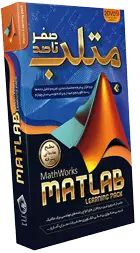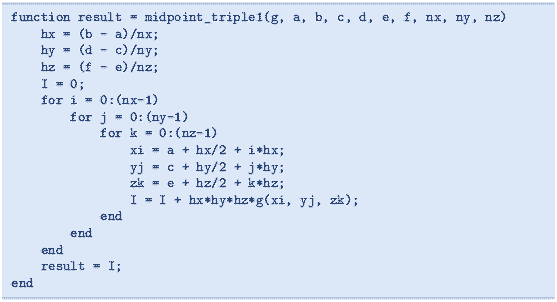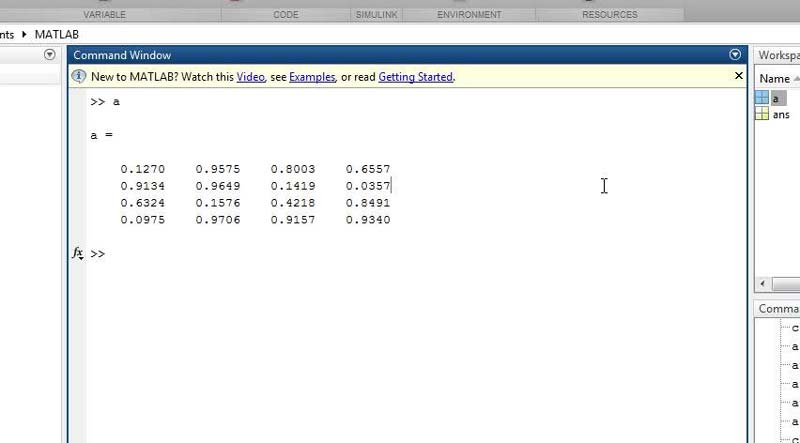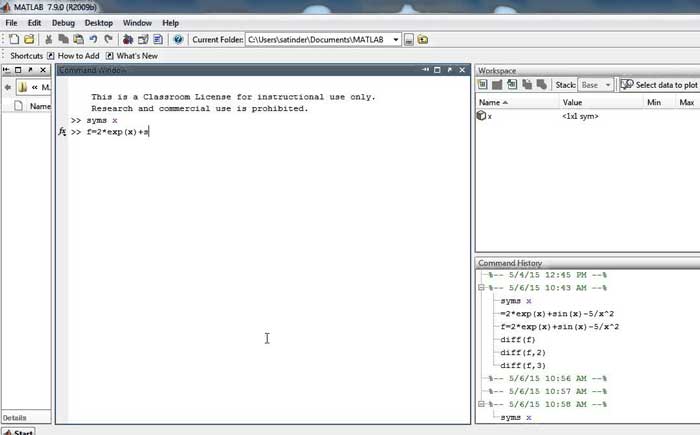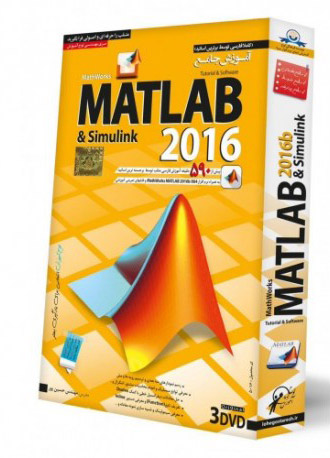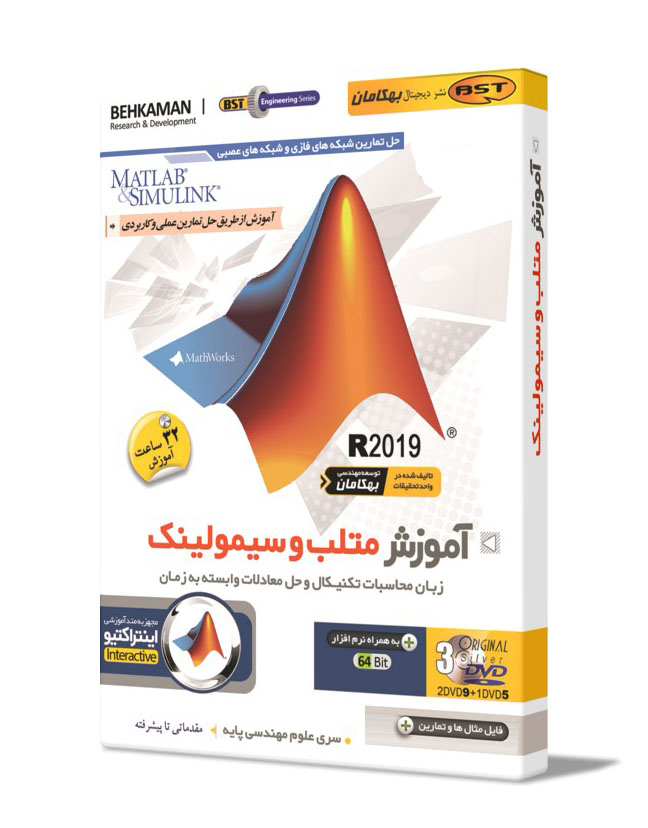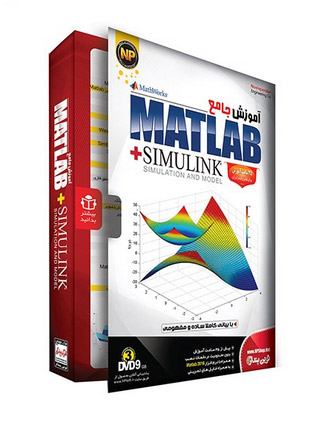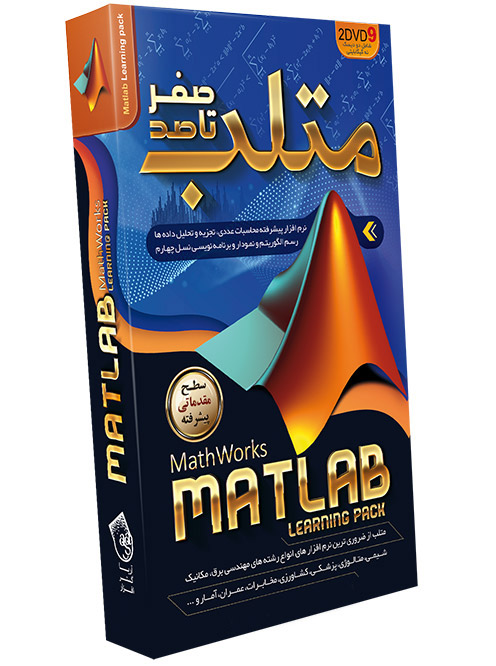براکت در متلب (آموزش گام به گام و نکات کاربردی)
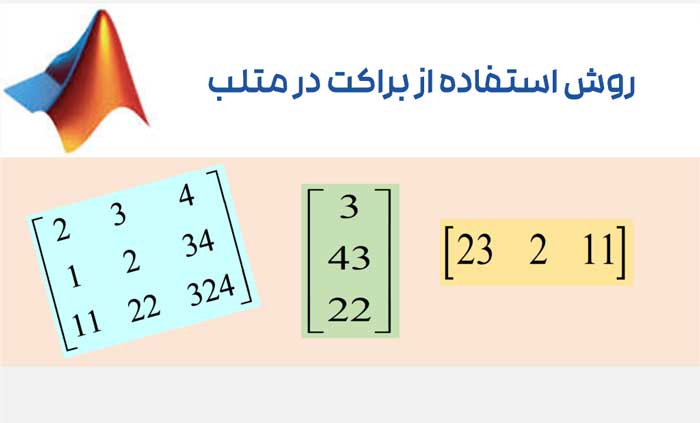
در این آموزش قرار است نحوه استفاده از براکت های مربعی (square) برای ساخت ماتریس و آکلاد یا براکت های تاب دار (curly) برای ساخت آرایه های سلولی در متلب را بررسی کنیم.
از براکت های مربعی یا square برای ساخت بردارها و ماتریس ها با اندازه های مختلف در متلب استفاده می شود. در مثال زیر ما یک ماتریس اعداد صحیح و یک ماتریس آرایه کاراکتری با استفاده از براکتهای مربعی می سازیم.
دانلود کنید: ۷ درس کاربردی آموزش برنامه نویسی در متلب
myVector = [1 2 3]
myMatrix = [1 2 3; 5 6 7]
char_matrix = [‘a’;’b’;’c’;’d’;’f’]
خروجی:
myVector =
1 2 3
myMatrix =
1 2 3
5 6 7
char_matrix =
5×1 char array
‘a’
‘b’
‘c’
‘d’
‘f’
ما اینجا یک بردار و یک ماتریس اعداد صحیح و یک ماتریس آرایه کاراکتری ساختیم. هر عنصر در یک شاخص خاص در ماتریس ذخیره می شود. شما می توانید یک عنصر موجود در ماتریس را با استفاده از ایندکس آن ماتریس استخراج کنید یا تغییر بدهید. ایندکس در متلب از 1 شروع می شود. حالا بیایید مقدار موجود در ایندکس 1 در myVector را بدست بیاوریم و مقدار موجود در ایندکس 2 در myVector را با مقدار استخراج شده تغییر بدهیم. به کد زیر توجه کنید:
myVector = [3 2 6]
value = myVector(1)
myVector(2) = value
خروجی:
myVector =
3 2 6
value =
3
myVector =
3 3 6
ما مقدار موجود در ایندکس 1 که 3 است را استخراج و آن را در ایندکس 2 در myVector را ذخیره کردیم. همانطور که می بینید، عناصر بردار تغییر کرده اند. شما می توانید این کار را روی یک ماتریس هم انجام بدهید؛ اما باید به جای یک ایندکس، دو مقدار برای سطر و یک مقدار برای ستون بدهید.
تابع ()ones برای ساخت ماتریسهای واحد (one) و تابع ()zeros برای ساخت ماتریسهای صفر (zero) به کار می رود. تابع ()size برای بدست آوردن اندازه یک ماتریس و تابع ()find هم و برای پیدا کردن مقادیر خاص موجود در ماتریس به کار می رود.
آموزش جدید متلبی: روش گوس سایدل در متلب از صفر تا صد
نحوه استفاده از براکت های Curly برای ساخت آرایه های سلولی در متلب
برای ساخت آرایه های سلولی با استفاده از هر نوع داده در متلب می توان از براکت های تاب دار (Curly) استفاده کرد. شما می توانید چند نوع داده را در یک آرایه سلولی ذخیره کنید. در مثال زیر یک عدد صحیح و یک کاراکتر را در یک سلول ذخیره می کنیم. به کد زیر دقت کنید:
myCell = {10,’Hello’}
خروجی:
myCell =
1×2 cell array
{[10]} {‘Hello’}
این آرایه سلولی شامل دو آرایه است که یکی از آرایه ها حاوی عدد صحیح و دیگری حاوی کاراکتر می باشد. شما می توانید داده ها را با استفاده از ایندکس و عملگر انتساب استخراج و در سلول موجود ذخیره کنید. به عنوان مثال، ما اینجا مقدار ذخیره شده در ایندکس 2 را استخراج و آن را در ایندکس 3 ذخیره می کنیم.
myCell = {10,’Hello’}
v = myCell(2)
myCell(3) = v
خروجی:
myCell =
1×2 cell array
{[10]} {‘Hello’}
v =
1×1 cell array
{‘Hello’}
myCell =
1×3 cell array
{[10]} {‘Hello’} {‘Hello’}
ما مقدار ایندکس 2 را استخراج و آن را در متغیر v در ذخیره کردیم و بعد این مقدار را در ایندکس 3 آرایه سلولی ذخیره کردیم. شما می توانید برای تبدیل یک آرایه سلولی به ماتریس از خیلی از توابع سلول مثل cell2mat() و بسیاری از توابع دیگر مربوط به سلول استفاده کنید. (منبع)
از آموزشهای جدید متلب: حلقه if در متلب (آموزش گام به گام و نکات)
ویدیوی آموزشی (اختیاری)